Слайд 2ШАГ 1. НАЧАЛО УСТАНОВКИ
разумеется выбираем «Да»
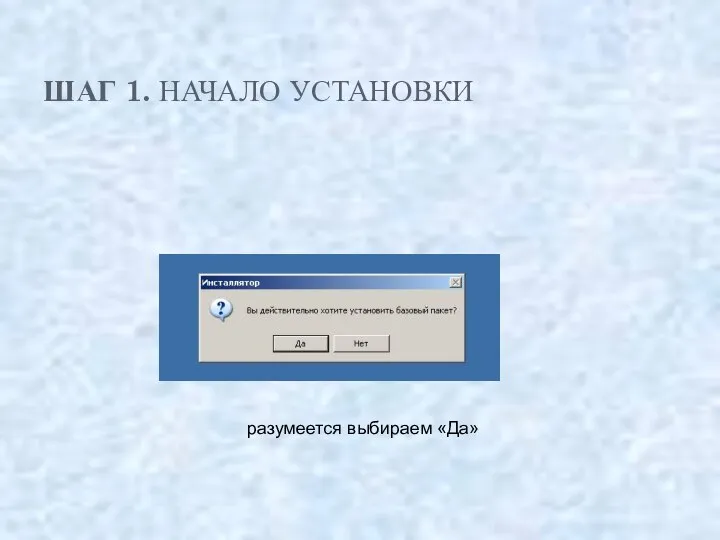
Слайд 3ШАГ 1. НАЧАЛО УСТАНОВКИ
Из exe-файла извлекаются все файлы установки.

Слайд 4ШАГ 1. НАЧАЛО УСТАНОВКИ
Программа установки открывает браузер и просит его закрыть.
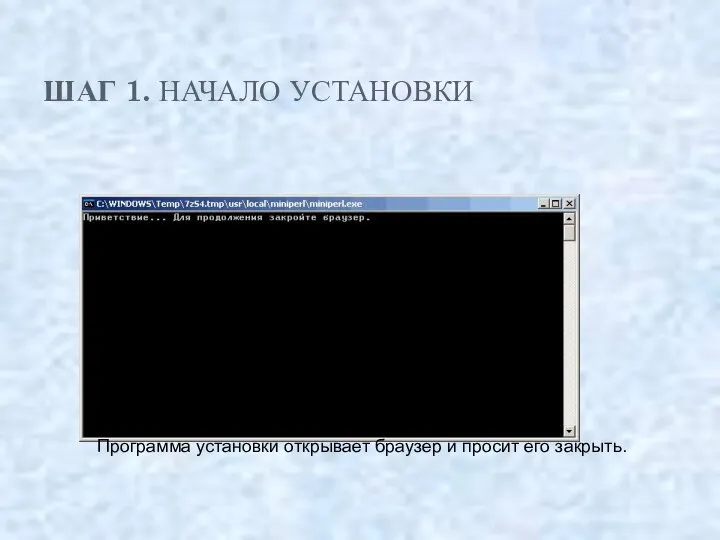
Слайд 5ШАГ 1. НАЧАЛО УСТАНОВКИ
Программа установки открывает браузер и просит его закрыть.

Слайд 6ШАГ 2. ПРОДОЛЖЕНИЕ
Конечно нажимаем Enter

Слайд 7ШАГ 2. ПРОДОЛЖЕНИЕ
Denwer устанавливается в каталог C:\WebServer
если согласны жмем y («yes»)

Слайд 8ШАГ 2. ПРОДОЛЖЕНИЕ
При запуске Denwer создает виртуальный диск
(только на время работы

программы),
при установке проверяется такая возможность, жмем «Enter».
Слайд 9ШАГ 2. ПРОДОЛЖЕНИЕ
Denwer предлагает для виртуального диска дать имя Z
не вижу причин

для спора, жмем «Enter».
Слайд 10ШАГ 2. ПРОДОЛЖЕНИЕ
Начало копирования файлов, жмем «Enter».

Слайд 11ШАГ 2. ПРОДОЛЖЕНИЕ
Затаив дыхание ждем.

Слайд 12ШАГ 3. ЗАВЕРШЕНИЕ
Важный момент. Вам предлагают на выбор :
Denwer запускается всегда автоматически

при включении компьютера.
Вы запускаете Denwer только тогда, когда хотите с ним работать.
Я рекомендую вариант 2.
Слайд 13ШАГ 3. ЗАВЕРШЕНИЕ
Создаем ярлыки для запуска программы на рабочем столе,
если согласны жмем

y («yes»)
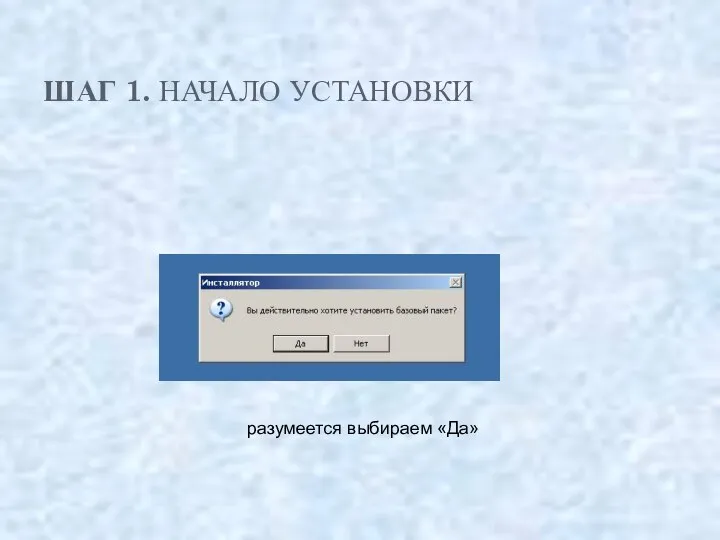

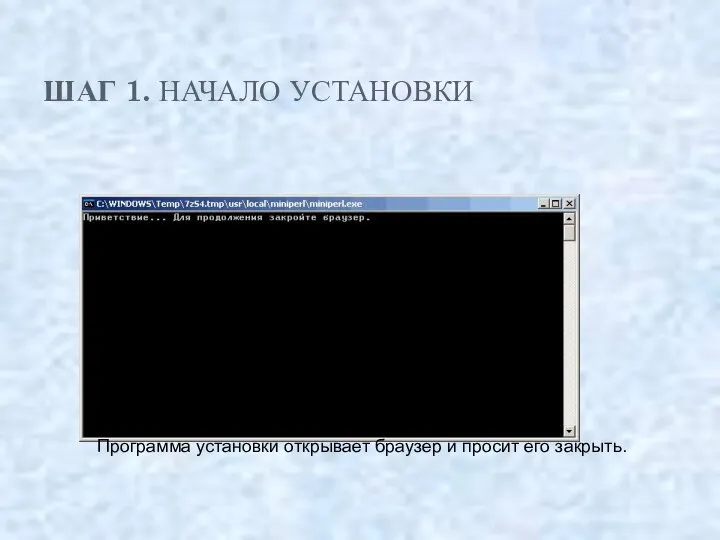









 Живет на Земле профессий так много, Но все же одна всех нужней и важней! Учитель, ты сам выбрал эту дорогу, И долгие годы шагаешь по н
Живет на Земле профессий так много, Но все же одна всех нужней и важней! Учитель, ты сам выбрал эту дорогу, И долгие годы шагаешь по н Симптомы кризиса 3-х лет
Симптомы кризиса 3-х лет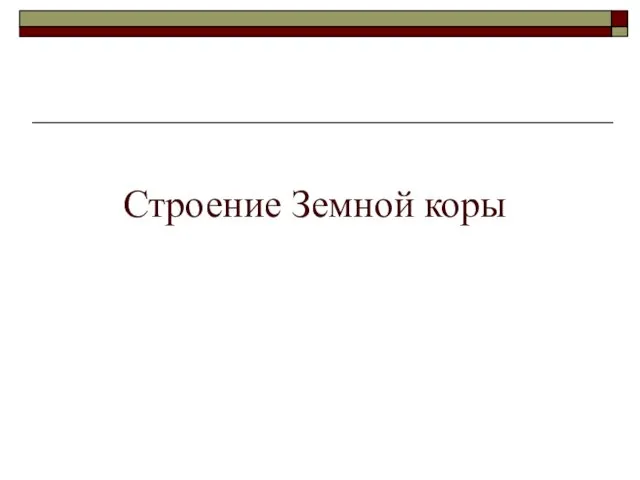 Строение Земной коры
Строение Земной коры Организация рынка процентных свопов
Организация рынка процентных свопов Проект “IT профтестер”
Проект “IT профтестер” Международный день противодействия коррупции
Международный день противодействия коррупции Талдықорған қаласының окуммулятор заводы. Талдыкорганский завод аккумуляторов
Талдықорған қаласының окуммулятор заводы. Талдыкорганский завод аккумуляторов Презентация на тему Мозговые инсульты: лечение и профилактика
Презентация на тему Мозговые инсульты: лечение и профилактика Презентация на тему День победы в нашей памяти
Презентация на тему День победы в нашей памяти СМУ ИОРАН в 2021-2023 гг
СМУ ИОРАН в 2021-2023 гг Биоэквивалентность – как регуляторный механизм на фармрынках государств СНГ
Биоэквивалентность – как регуляторный механизм на фармрынках государств СНГ Материальная ответственность работодателя
Материальная ответственность работодателя English Alphabet Now I Know the ABC
English Alphabet Now I Know the ABC  Основные фонды строительных организаций
Основные фонды строительных организаций Жизнь и творчество В.М. Шукшина (Биография)
Жизнь и творчество В.М. Шукшина (Биография) Устройство гранат
Устройство гранат Взаимопревращение основных питательных веществ
Взаимопревращение основных питательных веществ 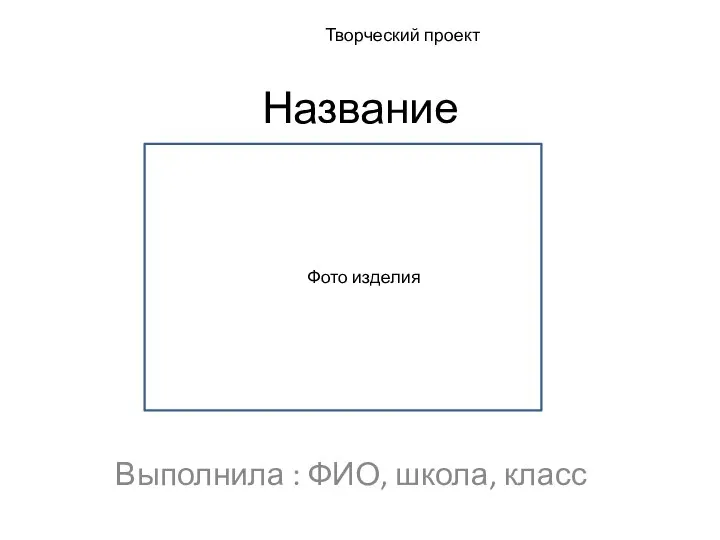 Творческий проект. Шаблон
Творческий проект. Шаблон Желтый блокнот (заметки по работе над проектом)
Желтый блокнот (заметки по работе над проектом) Что такое симметрия
Что такое симметрия Характеристика океана Земли
Характеристика океана Земли Царство – растения Отдел – цветковые (покрытосеменные) Класс – двудольные Семейство – Крестоцветные
Царство – растения Отдел – цветковые (покрытосеменные) Класс – двудольные Семейство – Крестоцветные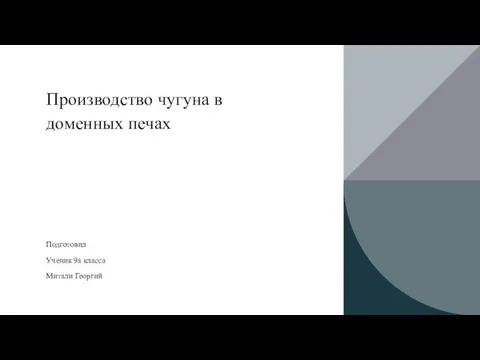 Производство чугуна в доменных печах
Производство чугуна в доменных печах Добро пожаловать в
Добро пожаловать в ВКР: Влияние вида упаковки на изменение качества молочной продукции при хранении
ВКР: Влияние вида упаковки на изменение качества молочной продукции при хранении Имя существительное как часть речи
Имя существительное как часть речи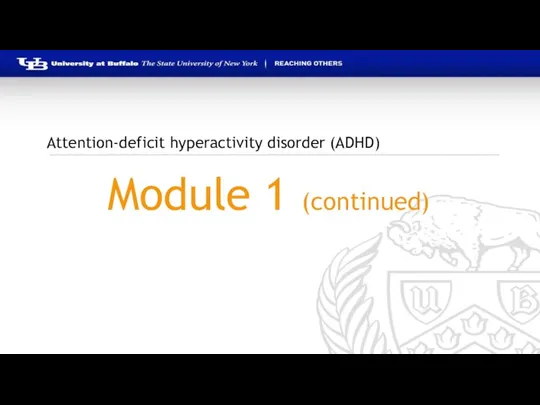 _cdf6e8dffbe6a9f5b24d93ee244690f8_MOD-1_PART-II
_cdf6e8dffbe6a9f5b24d93ee244690f8_MOD-1_PART-II Город МоскваГОУ СОШ «Школа надомного обучения» №265
Город МоскваГОУ СОШ «Школа надомного обучения» №265